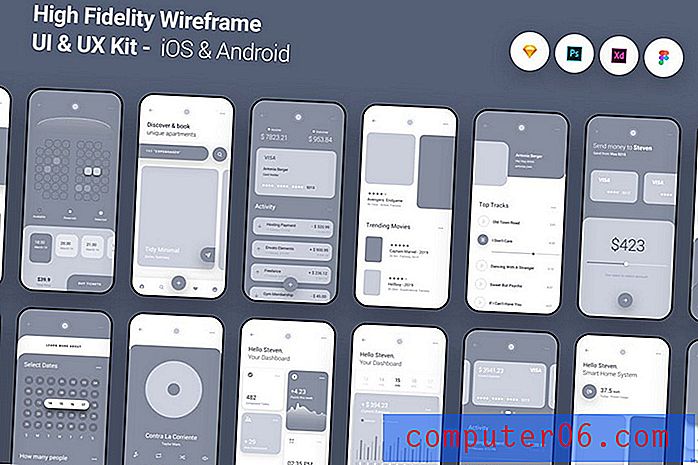Kā padarīt tekstu patiešām lielu iPhone 7
Teksta lielums iPhone bieži ir problēma tiem iPhone lietotājiem, kuriem ir grūtības lasīt mazu tekstu. Noklusējuma lielums bieži ir pārāk mazs, un tas, kas man vairākas reizes bija jādara, parāda cilvēkiem, kā palielināt teksta lielumu iPhone.
Tālāk sniegtais ceļvedis parādīs, kā iPhone 7 atrast teksta lieluma slīdni, lai jūs varētu tekstu padarīt lielāku. Lai gan jūs, iespējams, iepriekš esat pielāgojis teksta izmēru kaut kam lielākam, iOS 10 ir opcija, kas ļauj tekstu padarīt ļoti lielu.
Kā palielināt teksta izmēru iPhone uz ļoti lielu
Šajā rakstā norādītās darbības tika veiktas, izmantojot iPhone 7 Plus, operētājsistēmā iOS 10.2. Šo darbību veikšanas rezultāts būs iPhone, kas parāda ārkārtīgi lielu tekstu vietās, kur tiek skartas šīs izmaiņas. Tas ietver vietas, piemēram, pastu un ziņojumus. Ja atklājat, ka, atlasot lielāko teksta lielumu, tiek iegūts vēl lielāks teksts, kuru vēlaties, vienmēr varat atgriezties šajā izvēlnē un izvēlēties kādu no mazākajām teksta opcijām.
1. darbība: atveriet izvēlni Iestatījumi .

2. darbība: pieskarieties opcijai Vispārīgi .
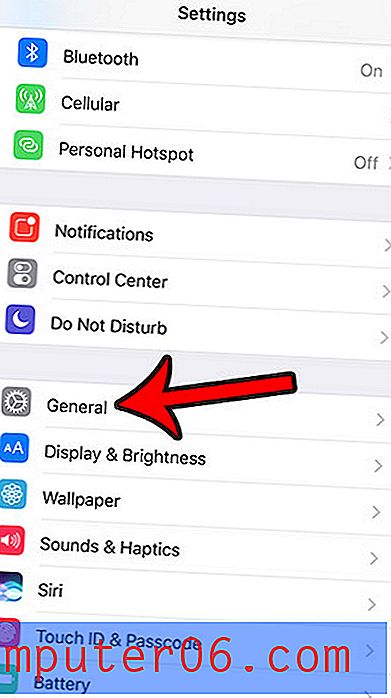
3. solis: atlasiet opciju Pieejamība .
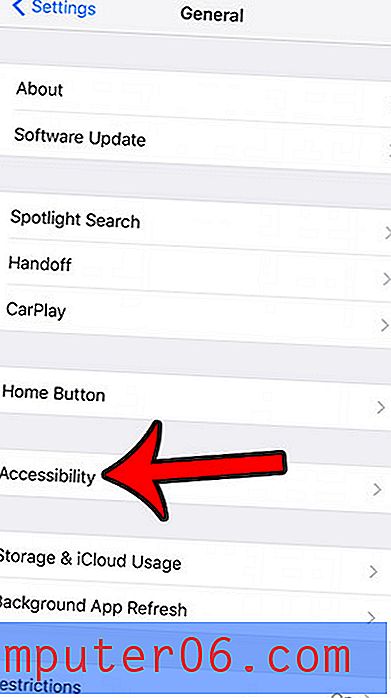
4. solis: pieskarieties opcijai Lielāks teksts .
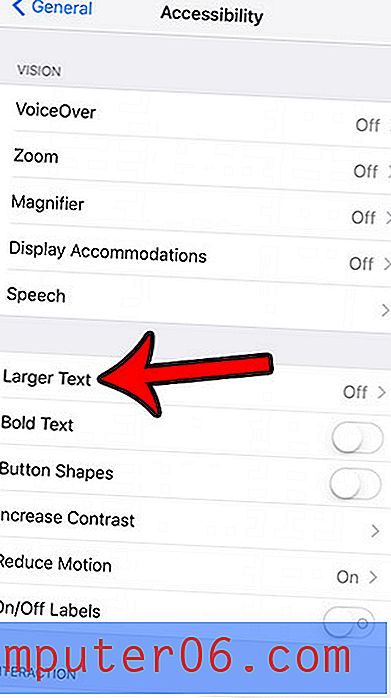
5. solis: pieskarieties pogai pa labi no lielākiem pieejamības izmēriem, pēc tam pārvietojiet slīdni pa labi.
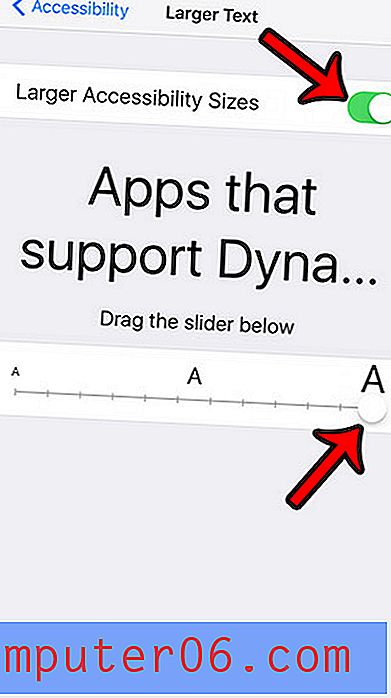
Kā minēts iepriekš, šis teksta lielums var būt pārāk liels, lai to reāli izmantotu jūsu ierīcē. Ja tā, atgriezieties šajā izvēlnē un pārvietojiet slīdni pa kreisi un, ja šie teksta izmēri joprojām ir pārāk lieli, izslēdziet opciju Lielāki pieejamības izmēri un pēc tam vēlreiz pielāgojiet slīdni.
Vai jūsu iPhone tālrunī trūkst vietas jaunām lietotnēm, mūzikai vai filmām? Mūsu ceļvedis vienumu dzēšanai no iPhone parādīs vairākas ierīces atrašanās vietas, kurās varat mainīt iestatījumus un izdzēst informāciju, kuru, iespējams, neizmantojat.